Es ist einfach, das Verwalten der Eigenen Dateien in allen Vier Explorer Ansichten auf Windows 11, 10, ... oder MS Server!!
Die effiziente Verwaltung Ihrer Dateien ist entscheidend für eine reibungslose Nutzung Ihres Computers. In diesem Handbuch erfahren Sie, wie Sie Ihre eigenen Dateien in den vier Explorer-Ansichten von Windows 11, 10 oder MS Servern optimal organisieren können. Diese einfachen Schritte machen das Navigieren und Bearbeiten Ihrer Dateien zu einem mühelosen Prozess.
Inhalt:
1.) ... Das Verwalten der eigenen Dateien in allen vier Explorer Ansichten!
Inhalt:
1.) ... Das Verwalten der eigenen Dateien in allen vier Explorer Ansichten!
2.) ... Wesentliche Vorteile beim Verwalten der Dateien in vier Explorer Fenstern, was ist zu beachten!
1.) Das Verwalten der eigenen Dateien in allen vier Explorer Ansichten!
1. Starten Sie wie immer den ► Quad-Explorer für MS Windows OS!
2. Öffnen Sie alle wichtigen Orden in den 4 Explorer-Ansichten
3. Verschieben und kopieren Sie die eigenen Dateien nach Ihrem eigenen Ermessen
Tipp: ► Erstellen Sie einen Favoriten in Q-Dir um Zeit zu sparen!
Obwohl der Screenshot unter Windows 10 aufgenommen wurde, funktioniert das Verwalten Ihrer eigenen Dateien in allen vier Explorer-Ansichten auch auf früheren Versionen von Microsofts Windows-Betriebssystemen - egal ob es sich um einen Windows-Desktop, ein Tablet, ein Surface Pro / Go oder sogar ein Server-Betriebssystem handelt. So wird das Verwalten Ihrer eigenen Dateien in allen vier Explorer-Ansichten zu einem Vergnügen.
| (Bild-1) Verwalten der eigenen Dateien in allen vier Explorer Ansichten! |
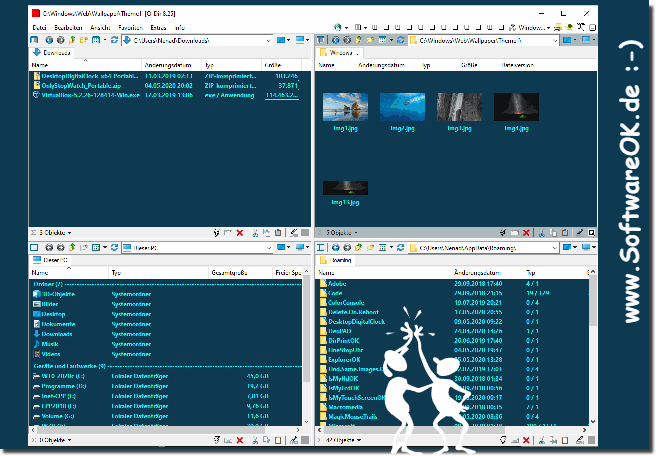 |
2.) Wesentliche Vorteile beim Verwalten der Dateien in vier Explorer Fenstern, was ist zu beachten!
Die Verwaltung Ihrer Dateien über vier Explorer-Fenster hinweg bietet zahlreiche Vorteile und wichtige Aspekte, die es zu berücksichtigen gilt:1. Erhöhte Effizienz:
Durch die gleichzeitige Anzeige von vier verschiedenen Ordnern können Sie Dateien schneller finden, verschieben und kopieren, ohne ständig zwischen einzelnen Fenstern wechseln zu müssen.
2. Bessere Organisation:
Sie können Ihre Dateien besser organisieren, indem Sie mehrere Ansichten verwenden, um verschiedene Ordnerstrukturen zu vergleichen und Dateien einfach zwischen ihnen zu verschieben.
3. Multitasking-Fähigkeit:
Mit vier Explorer-Fenstern können Sie mehrere Dateivorgänge gleichzeitig ausführen, was Ihr Multitasking-Erlebnis verbessert und die Gesamtarbeitszeit verkürzt.
4. Verbesserte Produktivität:
Durch die effiziente Nutzung der Explorer-Ansichten können Sie Ihre Produktivität steigern, indem Sie weniger Zeit mit dem Navigieren in Dateiverzeichnissen und mehr Zeit mit der eigentlichen Arbeit verbringen.
Was ist zu beachten:
- Systemressourcen:
Die Verwendung mehrerer Explorer-Fenster kann zusätzliche Systemressourcen verbrauchen. Stellen Sie sicher, dass Ihr System leistungsstark genug ist, um reibungslos zu funktionieren.
- Ordnerorganisation:
Halten Sie Ihre Ordnerstruktur konsistent und gut organisiert, um Verwirrung beim Verschieben von Dateien zwischen verschiedenen Fenstern zu vermeiden.
- Speicherplatz:
Behalten Sie den verfügbaren Speicherplatz im Auge, insbesondere beim Kopieren oder Verschieben vieler Dateien. Überprüfen Sie regelmäßig Ihre Festplatte, um sicherzustellen, dass genügend Speicherplatz vorhanden ist.
Wenn Sie diese Aspekte berücksichtigen, können Sie die Vorteile der Verwaltung Ihrer Dateien in vier Explorer-Fenstern voll ausschöpfen und Ihre Dateiorganisation und Produktivität verbessern.
